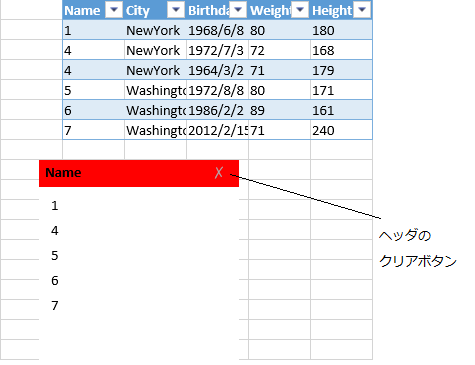|
// テーブルを作成します。
datas = [
["1", "NewYork", "1968/6/8", "80", "180"],
["4", "NewYork", "1972/7/3", "72", "168"],
["4", "NewYork", "1964/3/2", "71", "179"],
["5", "Washington", "1972/8/8","80", "171"],
["6", "Washington", "1986/2/2", "89", "161"],
["7", "Washington", "2012/2/15", "71", "240"]];
var table = activeSheet.tables.addFromDataSource("table1", 2, 2, datas);
dataColumns = ["Name", "City", "Birthday", "Weight", "Height"];
table.setColumnName(0, dataColumns[0]);
table.setColumnName(1, dataColumns[1]);
table.setColumnName(2, dataColumns[2]);
table.setColumnName(3, dataColumns[3]);
table.setColumnName(4, dataColumns[4]);
var hstyle = new GC.Spread.Sheets.Slicers.SlicerStyleInfo();
hstyle.backColor("red");
var style1 = new GC.Spread.Sheets.Slicers.SlicerStyle();
style1.headerStyle(hstyle);
// シートにスライサーを追加し、スライサーのインスタンスを返します。
var slicer = activeSheet.slicers.add("slicer1",table.name(),"Name");
// スライサーの各種プロパティを変更します。
slicer.width(200);
slicer.height(200);
slicer.position(new GC.Spread.Sheets.Point(100, 200));
slicer.style(style1);
|